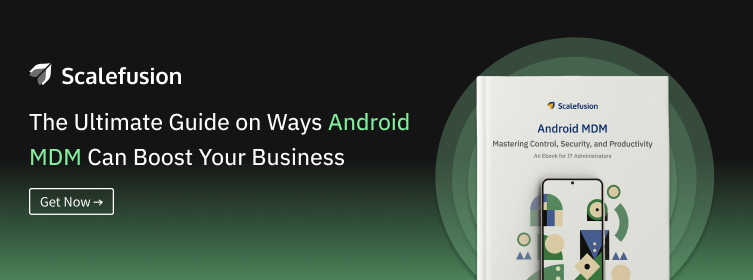Mobile Geräte sind in der heutigen Geschäftslandschaft unverzichtbare Werkzeuge. Aber wie jedes Werkzeug müssen sie sicher sein, um sicherzustellen, dass sie nur ein Vermögenswert und keine Belastung darstellen.
Ein übersehener Bereich der Sicherheit von Android-Geräten ist der abgesicherte Modus – eine Funktion zur Fehlerbehebung, die aber auch eine Lücke für Sicherheitsbedrohungen darstellen kann.
In diesem Leitfaden befassen wir uns damit, warum der abgesicherte Modus auf Android-Geräten in einem Unternehmensumfeld riskant sein kann und, was noch wichtiger ist, wie Sie ihn sperren können, um Ihre Geschäftsdaten und Ihr Netzwerk zu schützen.
Was ist der abgesicherte Android-Modus?
Der abgesicherte Android-Modus ist eine Fehlerbehebungsumgebung, die alle Apps von Drittanbietern auf Ihrem Gerät deaktiviert. So können Sie Probleme isolieren und feststellen, ob ein Problem vom System selbst oder einer von Ihnen installierten App herrührt.
Wenn Sie Ihr Android-Telefon oder -Tablet im abgesicherten Modus starten, werden nur die wesentlichen integrierten Softwareprogramme und Einstellungen aktiviert. Dies ist eine hervorragende Möglichkeit, anhaltende Probleme wie abstürzende Apps, Batterieentladung oder Systemverzögerungen zu beheben, ohne zusätzliche Probleme zu riskieren.
Stellen Sie es sich als einen „Neuanfang“ für Ihr Android-Gerät vor; Es ist, als würden Sie Ihren Computer im abgesicherten Modus einschalten. Sie können die grundlegenden Funktionen und Einstellungen testen, um die Ursache von Problemen zu ermitteln, ohne dass Apps von Drittanbietern eingreifen. Sobald Sie den Täter identifiziert haben, können Sie entweder die problematische App entfernen oder gleichzeitig andere Korrekturmaßnahmen ergreifen Schützen Sie Ihr Gerät und Ihre Daten.
Der Wechsel in den abgesicherten Modus ist unkompliziert und erfordert normalerweise einen einfachen Neustart bei gedrückter Lautstärketaste. Beachten Sie jedoch, dass im abgesicherten Modus viele Funktionen Ihres Geräts eingeschränkt sind.
Sie können beispielsweise keine Spiele spielen, keine Social-Media-Apps nutzen oder auf andere nicht wesentliche Funktionen zugreifen. Es handelt sich um eine minimalistische Umgebung, die eher auf Fehlerbehebung und Sicherheit als auf den täglichen Gebrauch ausgelegt ist.
Warum den Zugriff auf den abgesicherten Modus auf Android-Geräten einschränken?
Der abgesicherte Modus ist ein in Android-Geräte integrierter Diagnosemodus zur Fehlerbehebung und Identifizierung problematischer Apps. Während es sich für den persönlichen Gebrauch um eine nützliche Funktion handelt, kann sie im Unternehmensumfeld ein ernstes Sicherheitsrisiko darstellen.
Wenn sich ein Gerät im abgesicherten Modus befindet, sind alle Apps von Drittanbietern deaktiviert, auch kritische Mobile Device Management (MDM)-Lösungen die zur Aufrechterhaltung der Gerätesicherheit beitragen. Dadurch bleibt das Gerät ungeschützt und anfällig für unbefugten Zugriff und Datenschutzverletzungen.
Für Unternehmen, die für ihre Geschäftsabläufe auf ein gesichertes Netzwerk mobiler Geräte angewiesen sind, ist dies ein inakzeptables Risiko. Ohne die Schutzschicht Ihrer MDM-Lösungen könnten sensible Unternehmensdaten, die auf dem Gerät gespeichert sind, offengelegt werden. Darüber hinaus erleichtert die eingeschränkte Umgebung des abgesicherten Modus es böswilligen Akteuren, Geräteeinstellungen zu manipulieren, was möglicherweise zu einer Kompromittierung des Netzwerks führt.
Daher ist das Sperren des Zugriffs im abgesicherten Modus auf unternehmenseigenen Android-Geräten nicht nur eine bewährte Vorgehensweise, sondern eine Notwendigkeit. Es stellt sicher, dass Ihre MDM-Software jederzeit aktiv bleibt und bietet eine konsistente Sicherheitsebene, die vor unbefugtem Zugriff und Datenverlust schützt.
Wie sperre ich den abgesicherten Modus auf Android-Geräten mit Scalefusion MDM?
Schuppenfusion - Kiosk-Lockdown-App hat eine Lösung entwickelt, mit der Unternehmen sicherstellen können, dass ihre unternehmenseigenen Android-Geräte effektiv für die vorgesehenen Zwecke genutzt werden, ohne sich Gedanken über den abgesicherten Modus machen zu müssen.
Mit Scalefusion kann der IT-Administrator den Schutz im abgesicherten Modus aktivieren, indem er ein Passwort erzwingt, wenn jemand versucht, den abgesicherten Modus zu verlassen oder den abgesicherten Modus auf verwalteten Android-Geräten zu verlassen.
Dieser Schutz im abgesicherten Modus gilt nicht für
A. Von KNOX/LG GATE unterstützte Geräte.
B. Verschlüsselte Geräte.
C. Android-Betriebssystemversion 5.0, 5.0.1
Sie können den Passwortschutz im abgesicherten Modus mit aktivieren Schuppenfusion indem Sie die folgenden Schritte ausführen:
Schritt 1: Nachdem Sie sich beim Dashboard angemeldet haben. Gehen Sie zu Dienstprogramme.
Schritt 2: Gehen Sie zu den Android-Einstellungen und scrollen Sie nach unten zu „Passwortgeschützter abgesicherter Modus“.
Schritt 3: Es erscheint ein Popup mit den Allgemeinen Geschäftsbedingungen zum Aktivieren des abgesicherten Modus. Klicken Sie auf Ich stimme zu.
Sie haben den passwortgeschützten abgesicherten Modus nun erfolgreich für Ihre verwalteten Android-Geräte aktiviert.
So überprüfen Sie, ob die Funktion „Abgesicherter Modus“ auf Ihrem Gerät aktiviert ist, und sehen Ihr Passwort für den abgesicherten Modus:
Schritt 1: Gehen Sie zu Geräte > Details anzeigen.
Schritt 2: Im nächsten Fenster; Gehen Sie zum Einstellungssymbol (neben dem Gerätenamen) -> Vollständige Geräteinformationen.
Schritt 3: Im neuen Fenster können Sie überprüfen, ob der Schutz im abgesicherten Modus für Ihr Gerät aktiviert ist oder nicht. Außerdem können Sie das Kennwort für den abgesicherten Modus auf Ihrem Android-Gerät zusammen mit den Informationen anderer Telefone sehen.
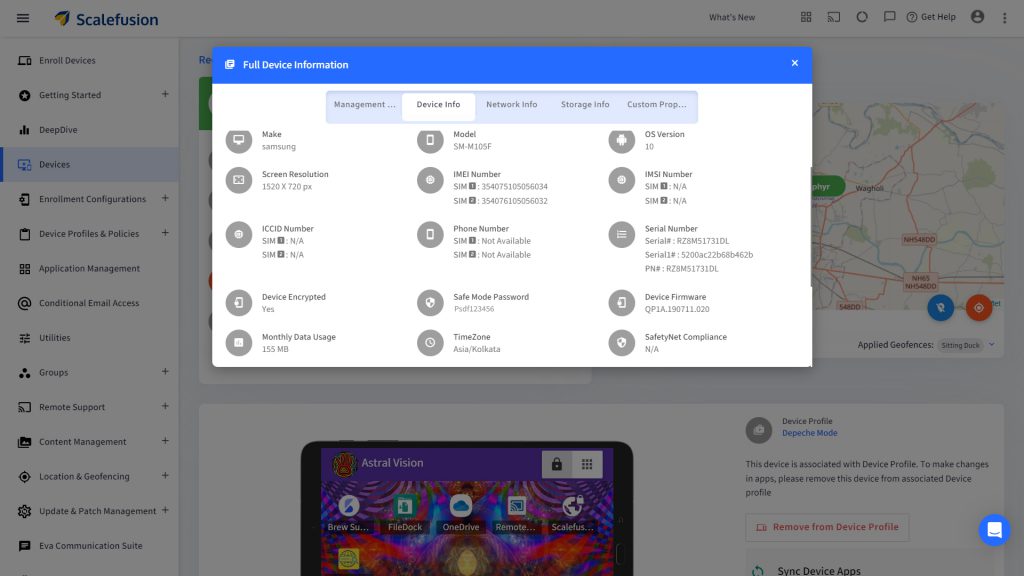
Sobald Sie mit der Einrichtung fertig sind Passwortschutz im abgesicherten Modus Wenn der Benutzer das Scalefusion Mobile Device Management Dashboard auf dem Gerät verwendet, kann er den abgesicherten Modus nicht mehr zum Deinstallieren von Apps verwenden oder das Gerät nicht mehr für persönliche Zwecke verwenden.
Wie funktioniert es auf Android-Telefonen oder -Tablets mit Hardwaretasten?
Der Benutzer kann die Ein-/Aus-Taste gedrückt halten, um auf einem Android-Gerät in den abgesicherten Modus zu wechseln. Danach wird dem Benutzer ein Geräteprotokollbildschirm mit der Option zum Ausschalten des Geräts angezeigt.
Halten Sie die Ein-/Aus-Taste des Geräts gedrückt, und Sie als Benutzer erhalten automatisch eine Meldung, in der Sie um Erlaubnis gebeten werden, Ihr Telefon im abgesicherten Modus neu zu starten.
Um Ihr Gerät im abgesicherten Modus neu zu starten, muss der Benutzer auf die Schaltfläche „OK“ klicken. Sobald er auf die Schaltfläche „OK“ klickt, wird das Gerät im abgesicherten Modus neu gestartet.
Im abgesicherten Modus sind alle Apps von Drittanbietern deaktiviert. Wenn der Benutzer versucht, im abgesicherten Modus auf App- oder Geräteeinstellungen zuzugreifen, wird dies durch ein Passwort eingeschränkt, das nur der Administrator aus dem Dashboard kennt.
Der Passwortschutz im abgesicherten Modus von Scalefusion erlaubt es Benutzern nicht, die Geräteeinstellungen zu ändern. Dadurch wird Ihr firmeneigenes Gerät sicher aufbewahrt und sichergestellt, dass die Geräte nur für den vorgesehenen Zweck verwendet werden.
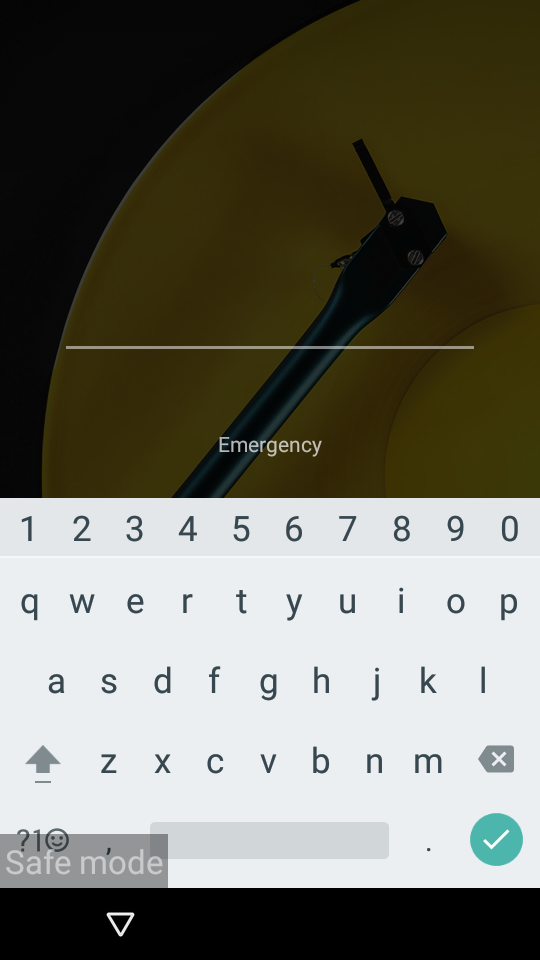
Beschränken Sie den Zugriff auf den abgesicherten Modus auf Android-Geräten mit Scalefusion MDM, um eine nahtlose Fehlerbehebung bei App-Problemen zu gewährleisten. Kontaktieren Sie unser Expertenteam oder starten Sie ein 14-Tage kostenlose Testversion.
FAQs
1. Erfordert der abgesicherte Android-Modus ein Passwort?
Nein, für den abgesicherten Android-Modus ist kein Passwort erforderlich. Der abgesicherte Modus soll bei der Behebung von Problemen helfen, indem er Apps von Drittanbietern deaktiviert. Während des Aktivierungsvorgangs wird jedoch nicht zur Eingabe eines Kennworts aufgefordert.
2. Wie deaktiviere ich den abgesicherten Modus auf einem Android-Tablet?
Um den abgesicherten Modus auf einem Android-Tablet zu deaktivieren, starten Sie einfach das Gerät neu und halten Sie den Netzschalter gedrückt, bis das Herstellerlogo erscheint. Sobald das Logo angezeigt wird, lassen Sie den Netzschalter los und halten Sie die Leiser-Taste gedrückt, bis das Gerät den Neustart abgeschlossen hat. Dadurch sollte der abgesicherte Modus beendet werden.
3. Warum ist der abgesicherte Modus von Android gesperrt?
Der abgesicherte Android-Modus wird normalerweise aktiviert, um Probleme zu beheben, die durch Apps von Drittanbietern oder Systemprobleme verursacht werden. Dadurch kann das Gerät nur mit wesentlichen Funktionen ausgeführt werden, sodass Benutzer Probleme erkennen und lösen können, ohne dass sie durch nicht unbedingt erforderliche Apps oder Einstellungen beeinträchtigt werden.